fengniao.com. All rights reserved . 北京蜂鸟映像电子商务有限公司(蜂鸟网 FENGNIAO.COM)版权所有
京ICP证 150110号 京ICP备 15000193号-2
违法和未成年人不良信息举报电话: 13001052615
举报邮箱: fengniao@fengniao.com
Adobe Photoshop Lightroom软件是由Adobe Systems公司发布的一款软件,是针对专业摄影师生产的一款专业后期制作软件。适应平台多元化,可以在PC以及Mac系统上运行,其中Mac系统试用版在2006年1月9日发布,同年7月18日发布Windows系统的使用版本,经过4个版本测试,于2007年2月正式发布。最初为Photoshop家族中的一员,现在成为单独的软件。

Adobe Photoshop Lightroom5
Adobe Lightroom自2007年2月19日上市后,同期还发布多种语言版本。如今该软件已经升级到Lightroom5。经过前四个版本的完善Lightroom5已经成为专业摄影师处理图片的必备软件,该产品界面干净整洁,适合专业摄影师输入、选择,修改和展示大量数字图像,让专业摄影师把处理图片的时间缩在最短,是一款高效率照片软件。
Adobe Lightroom界面和功能与苹果之前推出的Aperture1.0颇为相似,面向数码摄影、图形设计等专业人士和高端用户,支持各种RAW图像,主要用于数码相片的浏览、整理、编辑、一键滤镜及打印等。
·Lightroom5概述
Lightroom5继承Photoshop很多经典功能,例如曲线、白平衡、对比度及选择工具和照片修正工具等,除了这些精致的修整工具外,该产品还了更为成熟的文字添加功能。除此之外,作为Photoshop中的一员,Lightroom还拥有文件合成和滤镜这两大特色程序,合成亮点大家都懂,这里我们重点介绍Lightroom的滤镜功能。
Lightroom5有众多预设,包括Photoshop中的滤镜。在操作上Lightroom只需点击软件配备的预设即可完成对照片的处理。Lightroom5中的预设都很成熟,基本可以应对现在流行的照片风格,不过如果觉得产品预设不能满足自己要求,我们可以通过右边栏的图片修改来调整预设参数,以达到自己的要求。
当然这不是重点,作为专业摄影师,批处理才是王道,Lightroom5中的预设有限,也很泛泛,不一定适合自己的图片。这时我们可以自行调整预设参数,满意后存储,之后直接批量处理即可。其实批处理还不止这些,Lightroom5会将存储后的预设,直接永久保存,凡是同类风格的照片都可以使用,非常快。
当然这些功能只是Lightroom继承Photoshop中的部分和亮点,Lightroom还在不断修正,期间经过4个版本的沉淀和修正,近期Adobe把Lightroom升级到第5个版本,并做了一定修正,具体Lightroom5修正了什么,会为大家带来什么快捷处理方式,下面为您介绍。
·升级版修复画笔
Lightroom5新增高级修复笔刷、水平直立工具、径向渐变工具,而智能预览则可大幅提高RAW格式照片的读取速度。第一项我们来介绍升级版修复画笔有哪些便捷。
当我们拍一张照片,总会或多或少拍摄到不该拍摄的东西。修复画笔,就是针对修复照片中的污点而设计,我们可以通过复制或移除某些不规则形状物体,来达到去除多余物体的效果,甚至起到局部降噪作用。
进入修改照片打开右侧菜单栏中的去除污点工具,新的污点去除工具功能非常简单,去除污点的时候我们可以把照片放到最大,以便我们看清污点细节,好做到完整的修复,全屏这个功能也是此次Lightroom第五个版本才出现。
打开照片后我们点击污点修复画笔,污点修复画笔的大小由鼠标滚轮来改变,非常直观,然后选择我们要去除的污点,选择好之后我们可以看到,电脑会自动帮你匹配替换当前选择的场景,如果电脑匹配的结果不是自己想要的理想状态,此时我们可以采用斜杠和问号快捷键的方式,让电脑随机帮你挑你想要的状态,这里我们只说两个工具方式来修复大的污点。
在处理商业人像照片的时候,我们都会有所失误,原因是污点太小,肉眼轻易发现不了,但打印出来就很明显。Lightroom第五个版本的修复,就能为大家避免这个错误。下面我们来点击画面下方的显示污点,点击后图片以描摹噪点的方式,让你知道那些污点是合适的,那些是你发现不了的,这样的话我们会很容易发现污点,并快速去污点。
·垂直工具
当我们在外出拍摄的时候,也许带的镜头不够合适,也许因为拍摄装备不够齐全,拍摄出来的照片有些畸变或者透视会有一些问题。Lightroom第五个版本中垂直工具,可为我们很好的调整透视和矫正畸变问题。
关于矫正镜头畸变的功能,Lightroom最初修正日期在在2010年,当时因为条件限制修正很基本,Lightroom第五个版本增加透视修正,仅需一点即可以将图像分解成自动的水平视野。
Lightroom 5垂直矫正工具,将其命名为Upright tool。在矫正广角拍摄的建筑物形变方面,该工具是非常方便的。Upright tool在镜头矫正操作面板里,设有“自动”、“水平”、“垂直”和“全局”等选项。
·径向型渐变工具
径向型渐变工具更灵活地突显照片中的重要元素,可以创造出偏离中心点效应,或者多重虚光效应。Lightroom 5在编辑工具中新增了Radial Gradient Tool,用户可以通过该工具为图像的局部位置增加一个径向渐变的蒙板,然后对此区域进行白平衡、曝光度、锐度、噪点、摩尔纹去除等操作。
径向型渐变工具(Radial Gradient Tool)相当于一个快速选区工具,而其用法更加简便,快速。
这一工具在Lightroom 5修改面板下,右侧菜单栏里,同污点修复工具在一起。这一工具在使用非常简单,点击后在图片中拖出一个圆便可,圆形大小决定渐变范围,我们可以通过圆的四个节点来控制图像的大小,然后对此区域进行颜色曝光方面的调整。
·智能预览
智能预览,是指摄影师可在脱机状态下编辑图片,不需时时随身携带大量原始图档,所有智能型预览档案(Smart Preview Files)的编辑与元数据(metadata)变更,将在重新联机时更新到源文件上。智能预览通过创建名为Smart Previews的更小的替身文件,用户无需初始文件即可编辑图像。
智能预览比原始照片小得多。您可以选择在具有较大存储容量的外部设备(如 NAS 设备或外部光盘)上保存原始文件,以便在具有较小容量的设备(如 SSD 驱动器)上释放磁盘空间。例如,使用高端 DSLR 相机拍摄的 500 个原始图像可能会占用 14 GB 磁盘空间。相同图像的智能预览文件仅占用 400 MB 磁盘空间。
下面我们来说怎么使用智能预览,首先导入将新图像导入到目录时,选择构建智能预览,为导入到目录中的所有图像创建智能预览,在导出的时候同样也选择构建智能预览,并将其包含在到处的目录中便可。
·视频幻灯片
Lightroom从第四个版本开始支持视频格式,因为之前的科技不是很发达,数码相机的硬件配备有限,添加不了视频录制模块,摄影师在有限的条件也适用不到视频录制。但现在不同,自从佳能5D Mark II上市以来,摄影行业就推起一股录制风潮,外媒一位摄影师还曾拿佳能5D Mark II录制的视频拍过一个大的电影,电影还获得知名电影活动的提名。
佳能5D Mark III的出现,人们就抛弃老式的两台试直播,变成轻便有趣的相机拍摄,使视频录制更甚从前,无论是专业摄影师还是到门户媒体,或者平媒广告,都使用到视频的拍摄,专业摄影师工作空余录制模特走秀前的有趣化妆,媒体参加某活动现场,拍一些简单的视频,助于后期发稿,再或者导演拍摄一段小的广告,都十分简单。
既然专业单反的视频录制越来越甚,作为专业摄影师的福音肯定也要做一定的调整。此次Lightroom第五个版本就支持在一张高清视频幻灯片中融入静态影像,视频剪辑,与音乐,可以在任何一部电脑或设备上播放,使录制变得更简单,让剪辑不仅仅是视频专业才能够使用,让摄影师不再无奈对待视频,可以应对不同角色转变。
·总结
总的来说,Lightroom第五个版本的升级,对专业摄影师来说非常方便的,相对Lightroom4修正的地方比较多,尤其在图片智能管理,和污点修复方面,这对现在人口剧增的中国来说,是非常重要的。还有污点显现功能,对商片的处理更是起了决定性作用,为摄影师提供非常大的便利。
对普通用户来说,不会使用PS而使用一款专业的智能图片管理软件,基本就等于请了一位影像专家在帮自己处理图片,不用费劲思考调节颜色,也不用担心看不懂各种蒙版图层,只需要一款一点即成,一学就懂的软件Lightroom5来帮助我们。
此外该产品兼容Windows 7 SP1、Windows 8、Mac OS X 10.7和10.8系统,喜欢的朋友可以下载试用。
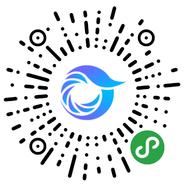
打开微信,点击底部的“发现”,使用
“扫一扫”即可将网页分享至朋友圈。